Listahan mga online na serbisyo pagbibigay ng pagkakataong gumuhit sa isang virtual na board na may mga krayola. Pagkatapos ng pagguhit, maaaring i-save ang larawan, i-download sa iyong computer.
Magsimula tayo sa mga pinakamahusay na mahahanap ko. Demo na bersyon ng web application - Drawing Board, mayroong tatlong krayola para sa pagguhit (puti, pula, lila). Ang proseso ng pagguhit ay sinamahan ng magagandang tunog ng chalk sa pisara.
Maaari kang gumuhit gamit ang chalk, o maaari kang magsulat ng isang bagay sa print. Ang kawalan ay ang maliit na sukat ng board at ang kawalan ng kakayahang ayusin ang kapal ng chalk. Ang iyong iginuhit ay maaaring i-save bilang isang larawan, upang gawin ito, ipasok ang iyong email address sa linya sa itaas ng kaliwang sulok sa itaas ng whiteboard. I-click ang button na "Isumite" at isang mensahe na may larawan ang ipapadala sa iyong mail.
Ang pangalawang serbisyo ay ang Aking online na blackboard - ang laki ng board ay napakalaki, halos ang buong lugar ng browser. Maaari kang magpinta sa lahat ng mga kulay na umiiral sa kalikasan.
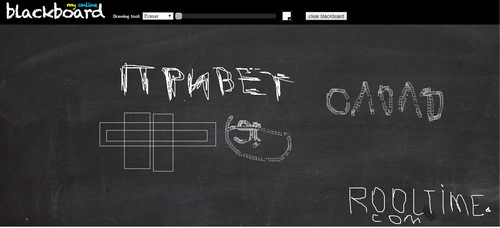
Gumamit ng mga tuwid na linya, mga parisukat, mga parihaba o sa pamamagitan lamang ng kamay. Hindi tulad ng unang serbisyo, ang kapal ng chalk ay kinokontrol dito. Gayunpaman, dito hindi ko nakita ang pindutan upang i-download ang imahe, nananatili lamang itong kumuha ng screenshot gamit ang key na "Prt Sc" sa keyboard. At ang mga linya mismo dito ay hindi mukhang mga linya na iginuhit sa tisa, bagaman marahil ang lahat ay nakasalalay sa mahusay na kasanayan pintura.
Ang Chalk Text Effect ay hindi eksaktong pisara, piliin lamang ang font na gusto mo at ang background sa anyo ng berde, itim o anumang iba pang pisara at isulat ang teksto.
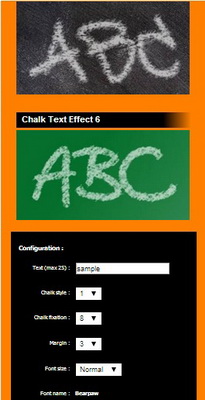
Ang resulta ay medyo mataas na kalidad, tulad ng isang tunay na larawan. Ngunit hindi sinusuportahan ng mga font ang mga letrang Ruso, kaya angkop lamang ito para sa mga gustong magsulat ng isang bagay sa Ingles.
Narito ang isang halimbawa kung anong uri ng larawan ang makukuha mo.

At sa wakas, isang laro kung saan maaalala mo rin ang iyong pagkabata at gumuhit gamit ang mga krayola - Pintahan ng Pisara. At pagkatapos ay kopyahin ang buong proseso sa mataas na bilis at tingnan kung paano mo ito iginuhit.

Gayunpaman, hindi ko ma-download ang larawan, dahil. hindi nakahanap ng ganoong function. Ngunit hindi ko ibinubukod ang posibilidad na naroroon ito (hindi ko maintindihan ang Chinese). Green board, at anim na maraming kulay na krayola. Ang lahat ay sinamahan ng mga sound effect.
Ngayon ay susubukan naming gumawa ng berdeng pisara at magsulat ng teksto dito gamit ang tisa. Gaya ng dati, salamat sa ideya ng aralin na Vectips, na nagpatupad nito sa ilustrador. Binuhay ko ito sa tulong ng Photoshop. Sa tutorial na ito, mayroong ilang mga kagiliw-giliw na simpleng trick na nagbibigay ng kamangha-manghang epekto. Una, gumawa tayo ng ilang mahika sa pisara, na nagbibigay ito ng bahagyang malabo na hitsura, literal at matalinghaga. Pagkatapos ay isinulat namin ang teksto at gamit ang blending mode na "Dissolve" (Dissolve) makakamit namin ang epekto ng inskripsyon na ginawa sa tisa. Pagkatapos ay palamutihan namin ang inskripsyon nang kaunti.
Hakbang 1.
Gumawa ng bagong dokumento sa Photoshop, punan ito ng kulay #365722. Agad na gumawa ng isang duplicate ng layer at i-off ito, kakailanganin namin ito sa Hakbang 4. 
Hakbang 2
Kumuha ng malaking soft brush na may sukat na 250px at kulay #7a975f i-click sa gitna ng canvas para makuha ang light spot na ito. 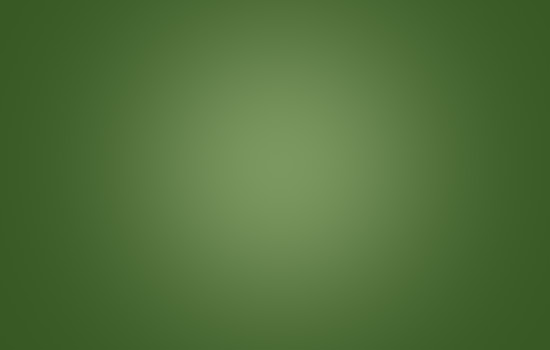
Hakbang 3
Ngayon magdagdag tayo ng ilang ingay. “Filter” (Filter)> “Noise” (Noise) “Add noise ...” (Add Noise) na may mga value tulad ng nasa figure sa ibaba. 
Hakbang 4
Itakda ang kulay ng foreground sa puti at ang kulay ng background sa #365722. Ngayon ay gagamitin namin ang auxiliary duplicate na layer mula sa Hakbang 1. I-on ang auxiliary layer at ilapat dito ang "Filter" (Filter)> "Sketch" (Sketch)> "Linocut" (Stamp) kasama ang mga setting tulad ng sa figure sa ibaba. 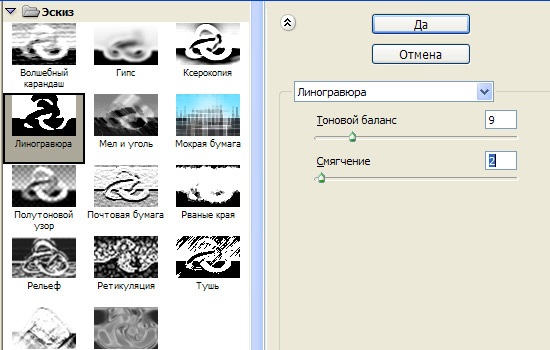
Hakbang 5
Nagkaroon ng ganoong epekto. 
Hakbang 6
Ngayon pumili kulay puti at i-off ang help layer. 
Hakbang 7
Sa isang bagong layer, punan ang pagpili ng puti at baguhin ang blending mode sa "Soft light" (Soft Light). Ibaba ang opacity ng layer sa 10%. 
Hakbang 8
Ngayon pumili tayo ng isang brush. Sa karaniwang hanay ng "Thick Heavy Brushes" nakakita ako ng angkop na brush. Pindutin ang F5 at sa dialog box na bubukas, piliin ang tab na "Brush tip shape". Itakda ang mga setting tulad ng ipinapakita sa figure sa ibaba.
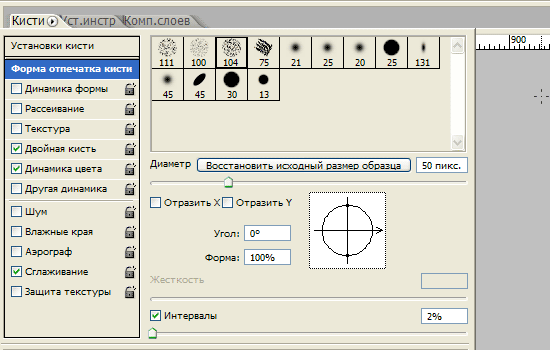
Hakbang 9
Sa tab na "Double brush," itakda ang mga sumusunod na setting. 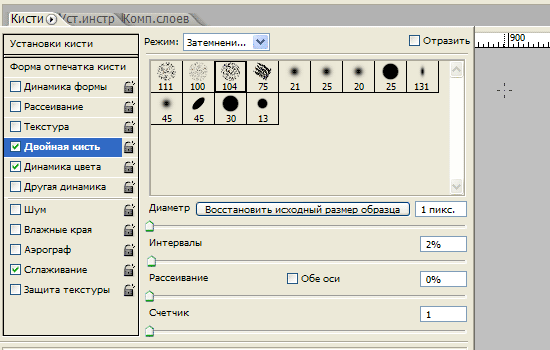
Hakbang 10
Sa tab na "Color Dynamics," itakda ang mga sumusunod na setting. 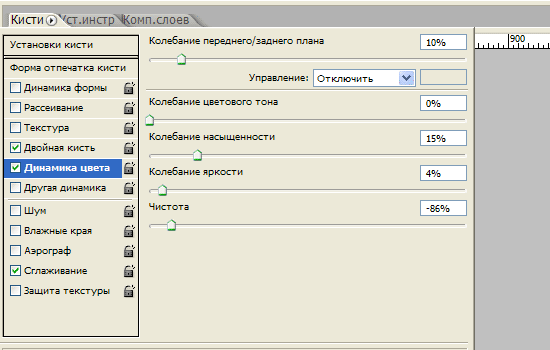
Hakbang 11
Ngayon, sa panel sa ilalim ng tuktok na menu, itakda ang mga halaga para sa brush sa "Opacity" - 50% at "Pressure" - 20%. Pagkatapos nito, sa isang bagong layer, gumawa ng ilang mga stroke gamit ang isang brush. 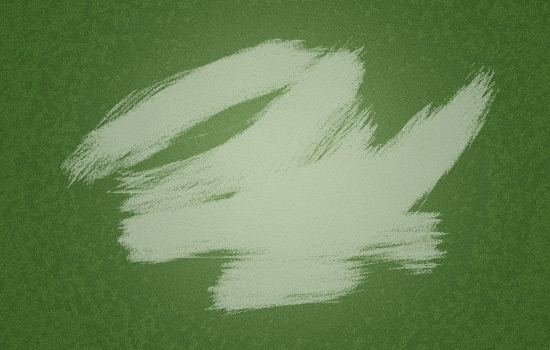
Hakbang 12
Baguhin ang blending mode ng layer na may mga stroke sa "Soft light" (Soft Light). Ibaba ang opacity ng layer sa 65%. 
Hakbang 13
Ngayon sa Book Antiqua font, size 90 pixels, isulat ang salitang "DESIGN". 
Hakbang 14
I-rasterize ang teksto. Baguhin ang blending mode ng layer sa "Dissolve (Fade)" (Dissolve). Ang transparency ng layer ay nabawasan sa 95%. 
Hakbang 15
I-double click ang layer at buksan ang layer style, i-bookmark ang "Stroke" (Stroke). Itakda ang mga sumusunod na parameter. 
Hakbang 16
Ito ay dapat na maging ganito. 
Hakbang 17
Mag-right-click sa layer at piliin ang "Group to a new smart object" (Convert to Smart Object). At pagkatapos nito, mag-apply sa text na “Filter” (Filter)> “Blur” (Blur)> “Gaussian Blur ...” (Gaussian Blur) na may value na 0.3 pixels. 
Hakbang 18
Ngayon ay sumusulat kami ng ilang mas arbitrary na salita at ginagamit ang Hakbang 14 hanggang 17 upang makamit ang epekto ng pagsulat ng chalk. 
Ang final
Ngayon magdagdag ng mga pandekorasyon na isang pixel na guhit at gamitin ang Mga Hakbang 14 hanggang 17 upang bigyan sila ng epekto na ipinapakita sa ibaba. 
Hakbang 1
Buksan ang Adobe Illustrator at gamit ang Horizontal Type Tool ( ",this,event,"320px");">Horizontal Type Tool) (T) isulat ang "2013". Ginamit ko ang Pistilli Roman font.
Hakbang 2
Mula sa set na ito, piliin ang mga swirls at lumikha ng isang palamuti sa paligid ng mga numero.




Hakbang 3
Gumawa ng bagong dokumento sa Photoshop (Ctrl + N) na may sukat na 2880x1800 pixels. Maglagay ng larawan sa pisara dito.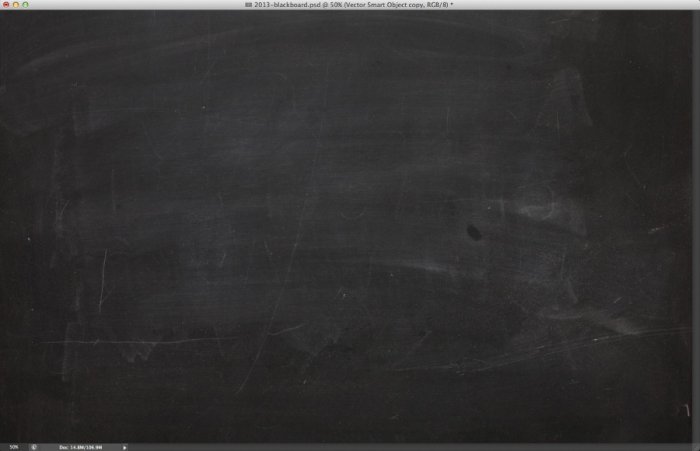
Hakbang 4
Ilipat ang palamuti sa dokumentong ito. Pagkatapos ay lumikha ng isang layer at punan ito ng itim. Pagsamahin ang parehong mga layer (Ctrl + E).
Hakbang 5
Itakda ang Blending Mode sa Lighter (Lighter Color).![]()
Hakbang 6
Ilapat ang filter na Angled Strokes sa layer ng inskripsyon:Balanse ng Direksyon
Haba ng Stroke
Ang talas

Hakbang 7
Magdagdag ng maskara at gumamit ng itim na brush na may 30% opacity upang ipinta ang inskripsiyon.
Hakbang 8
Ilapat ang mga sumusunod na istilo sa caption:Panlabas na glow: Mode - Lightening.

Drop shadow: Mode - Mas magaan.
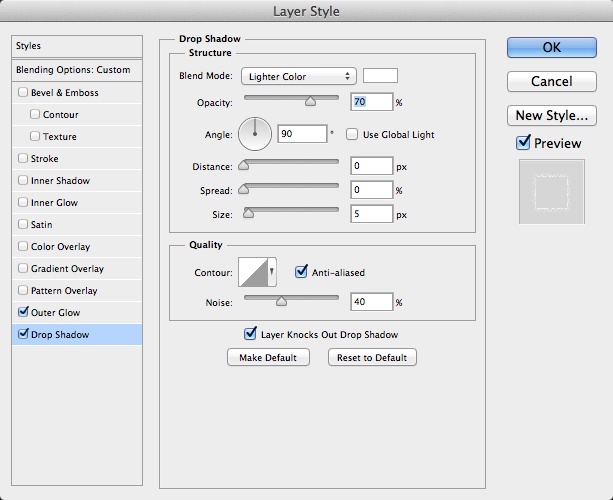
Hakbang 9
Itakda ang Blend Mode ng layer ng label sa Dissolve.
Hakbang 10
Lumikha ng isang kopya ng lahat ng mga layer. Pagsamahin ang mga ito (Ctrl + E) at maglapat ng Gaussian Blur filter ( ",this,event,"320px");">Gaussian Blur Filter) na may value na 5px. Itakda ang Blending Mode sa Soft Light (Ang tutorial na ito ay magtuturo sa iyo kung paano gamitin ang brush at ang mga setting nito upang lumikha ng chalk effect na text.
Mga materyales para sa aralin:
Hakbang 1
Buksan ang larawan sa pisara sa Photoshop at gamitin ang tool Frame(Crop Tool) alisin ang mga itim na sulok sa background.

Tara na sa menu Larawan - Pagwawasto - Mga Antas(Larawan -> Mga Pagsasaayos -> Mga Antas) at itakda ang mga anino sa 20, midtones sa 0.88. Gagawin nitong mas madilim ang larawan.
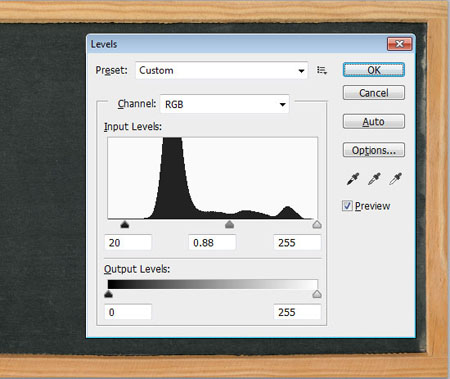
Ngayon pumunta tayo sa menu Larawan - Pagsasaayos - Hue/Saturation(Larawan -> Mga Pagsasaayos -> Hue/Saturation) at baguhin ang saturation value sa 10. Gagawin nitong mas makulay ang mga kulay.

Hakbang 2
Isulat ang teksto sa Blokletters Potlood font sa 270 pt.

Gumagamit ang tutorial ng teksto sa dalawang layer upang ipakita ang paggamit ng higit sa isang kulay, ngunit maaari mong isulat ang iyong teksto sa isang layer.

Hakbang 3
Buksan ang palette ng mga setting ng brush mula sa menu Bintana - Brush(Window -> Brush) at pagkatapos ay baguhin ang mga opsyon tulad ng ipinapakita sa ibaba:
Hugis ng brush print(Hugis ng Brush Tip)
Piliin ang Chalk 44 brush
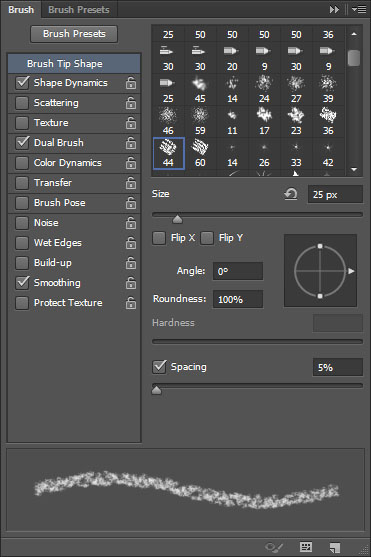
Dynamic ng form(Shape Dynamics)

dobleng brush(Dual Brush)
Piliin ang Spatter 14 brush
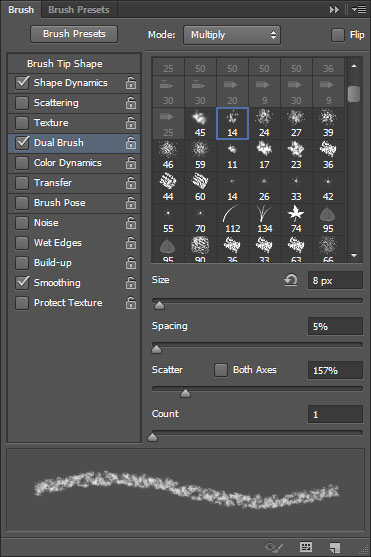
Hakbang 4
Gawing hindi nakikita ang mga layer ng teksto sa pamamagitan ng pag-click sa icon ng mata sa tabi ng mga ito.

Mag-right click sa layer ng teksto at piliin Lumikha ng Landas sa Trabaho(Gumawa ng Landas sa Trabaho).
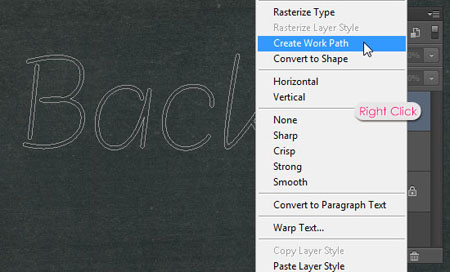
I-activate ang tool Palaso(Direct Selection Tool), itakda ang kulay ng foreground sa puti, at lumikha ng bagong layer sa ibabaw ng lahat ng mga layer, pagkatapos ay pangalanan itong "Chalk".

Mag-right click sa work path at piliin ang opsyon I-stroke ang landas(StrokePath).

Sa stroke dialog box, piliin ang tool mula sa drop-down na menu Magsipilyo(Brush). Tiyaking walang check ang opsyon Gayahin ang presyon(Simulate ang presyon).
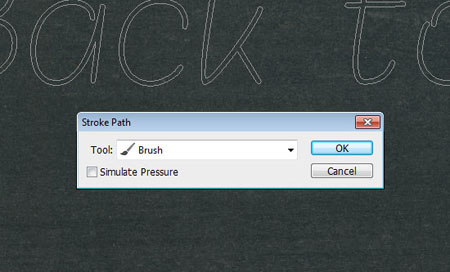
Ngayon ang iyong outline ay hahaplos ng isang chalk brush. Pindutin ang Enter key upang maalis ang outline. Tandaan na ang iba't ibang laki ng font ay maaaring mangailangan ng iba't ibang laki ng brush.
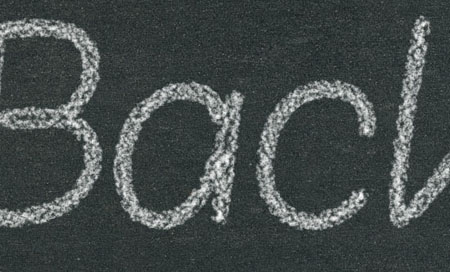
Hakbang 5
Bilugan natin ang bawat titik ng pangalawang layer na may inskripsyon sa ibang kulay. Upang gawin ito, mag-right-click sa layer ng teksto at piliin Lumikha ng Landas sa Trabaho(Gumawa ng Landas sa Trabaho). Ngayon gamit ang tool Palaso(Direct Selection Tool), i-drag at piliin ang unang titik sa salita upang i-highlight ang mga anchor point nito.
![]()
Itakda ang kulay ng iyong foreground sa anumang kulay na gusto mo, tandaan na ang mga light tone ay magiging mas maganda. I-stroke tulad ng ginawa mo dati para sa lahat ng mga titik, ngunit huwag pindutin ang isang key hanggang sa matapos mo ang huling titik Pumasok.
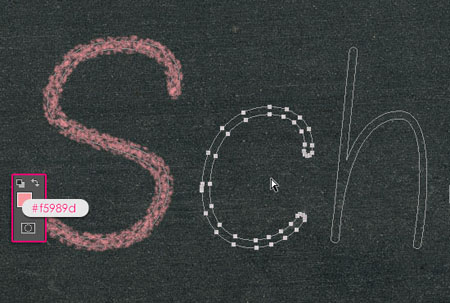
Mga kulay na ginamit sa tutorial:
S - #f5989d
c - #fff799
h - #bd8cbf
o - #fdbd89
o-#79bcde
l - #82ca89

Hakbang 6
Upang mapabuti ang pagpaparami ng kulay, ang huling bagay na gagawin namin ay magdagdag ng layer ng pagsasaayos. I-click ang icon ng pagpili ng layer ng pagsasaayos sa ibaba ng palette ng mga layer at pumili ng pagsasaayos gradient na mapa(Gradient na Mapa).

Siguraduhin na ang layer ng pagsasaayos ay nasa ibabaw ng lahat ng mga layer sa palette, pagkatapos ay baguhin ang blend mode nito sa Pagpaparami(Multiply) at bawasan Opacity(Opacity) hanggang 40%.
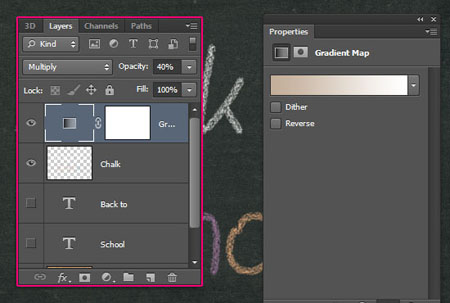
Sa gradient ginagamit namin ang dalawang kulay - sa kaliwa #c3ae99 at tama #FFFFFF.
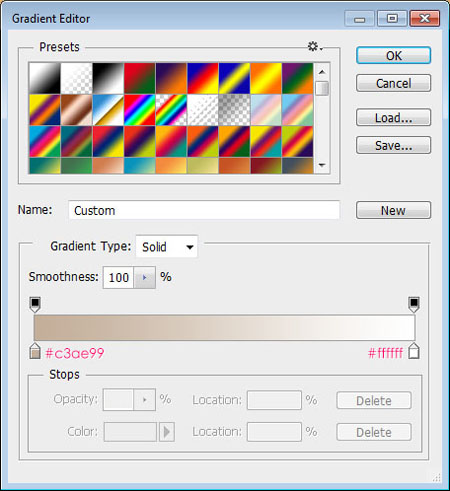
At ngayon ang aming teksto sa pisara ay handa na!

At ang bersyon sa ibaba ay maaaring gamitin para sa isang pahina sa Facebook. Palakihin ang larawan, i-right-click at i-save ang larawan.
Binabati ka ng may-akda ng aralin ng isang matagumpay na taon ng pag-aaral.

Nagpasya kaming kolektahin ang lahat ng mga ideya para sa pagsusulat sa pisara.
Mga quote na nakasulat sa chalk board para sa mga bar at restaurant, tumulong sa pagkolekta ng mga inskripsiyon gamit ang chalk, ipadala ang iyong mga larawan sa amin sa pamamagitan ng koreo o sa Instagram na may tag na #ChalkArtRussia .
Mag-subscribe - instagram.com/chalkartrussia
- Kasing lamig ng puso ng ex mo ang beer natin
- Bumili ng 5 litro ng beer at makakuha ng bream bilang regalo
- Sopas ng araw - Beer (Whiskey)
- Beer, beer, beer, beer, beer, beer, kvasische!
- Ang pag-ibig ay nagpapakilos sa mundo, oo, ngunit ang whisky ay umiikot nang dalawang beses nang mas mabilis.
- Natatandaan ng mga kababaihan ang mga rosas na hindi ipinakita nang napakatagal.
- Ang mga batang babae na nagbabayad para sa kanilang sarili sa isang bar ay nagpapalipas ng gabi kung saan sila nakarehistro.
- May party dito ngayong gabi!
- Ikaw, ito, pasok ka!
- Kape para pumunta
- Mahalagang umibig sa isang bagay
- Kape para sa mabubuting tao.
- Huwag matakot na magbigay ng mainit na mga salita, at gumawa ng mabubuting gawa, mas maraming kahoy na panggatong ang ilalagay mo sa apoy, mas maraming init ang babalik.
- Ako ay kape at gusto kong kasama ka!
- May mga bagay na dapat maging tapat, tulad ng kape.
- Tasa ng kape at cake gawing mas masaya ang iyong buhay!
- Ang pilosopiya ng kagalakan ay tamis
- Kape ako at ayokong magdesisyon ng kahit ano! Gusto ko lang ihatid mo ako!
- Pag kumakain ako bingi ako, pag lasing ako Jackie Chan!
- Ang mga matino ay hindi tinatanggap bilang mga astronaut!
- Magandang umaga at magandang kape sa iyo.
- Hindi kami nagbebenta ng alak sa mga taong walang nakakamit!
- Ang kape ay isang mahiwagang inumin! Ilang tao ang ipinanganak salamat sa isang imbitasyon sa isang tasa ng kape?!
- Inutusan ako ng boss na magsulat, kaya nagsulat ako at gumuhit ng higit pa!
- Ang init dito..
- Vodka "Avatar" - matutong kontrolin ang asul na katawan.
- Kung pumunta ka sa kaliwa makakahanap ka ng kape, kung pupunta ka sa kanan ay masagasaan ka ng kotse
- Minamahal na mga bisita, kapag umaalis sa cafe, huwag kalimutan ang iyong mga kahina-hinalang bagay.
- Ice cold beer lang ang dala namin.
- Inirerekomenda ng Hypnotoad ang coffee to go.
- Walang sushi! Lagman hindi! Khinkali hindi! May magandang kalooban at masarap na lutuing Ruso!
- Mayroon kaming pinakamahusay na C8H10N4O2 (caffeine formula)
- Kung walang booze, hindi mo maaalis ang ardilya sa guwang.
- Weekends - oras upang kalugin ang bangkay.
- Ang beer ay lubhang kapaki-pakinabang para sa mga lalaki kung ang isang babae ay umiinom nito!
- Pansamantalang solusyon lang ang alak sa mga problema, kaya hindi ka dapat tumigil sa pag-inom!
- Palitan ang iyong tasa ng kape sa Starbucks para sa masarap na tasa ng kape!
- Air conditioning at tubig na may lemon - nang libre!
- Ako lang ba o gusto mo ng ice cream ko?!
- Kung nalasing ka tapos lagyan mo ng shell ang tenga mo, maririnig mo ang boses ng dating!
- May bacteria sa tubig! Uminom ng WHISKEY!
- Ano ang iniisip mo maliit na pato? – Kape at Lakas!
- Ang ibig sabihin ng inumin ay pag-ibig!
- Kahit anong vegetarian dish ay mas masarap sa karne!
- Ang aming kape ay isang pakiramdam na hindi kayang ihatid ng chalk!
- Ang larawan na sumasaklaw sa electrical shield..





